今回解説する操作
今回解説するのは、円弧コマンドです。
手書きだと、円定規を使うかクネクネ曲げられる定規を使って必死に書いてた記憶があります。
『円弧の作成』はどういう時に使うと良いのか
ま、文字通り円弧を作りたい時です。
ここで、少し難しいことを解説します。
ちなみにこれが分からなくても、AutoCADを使う分には困りません。
では、解説を始めますね。
建築で使うソフトの中で、曲線は2種類があります。
1つは、AutoCADなどで使われているベジェ曲線。
もう一つは、Rhinocerosなどで使われているNurbs曲線。
これらの違いは、製図する時に大きな差が生まれます。
ベジェでは、指定した点を通過する曲線が生成されますが、Nurbsでは、指定した点に引っ張られるような曲線が生成されます。
これらは一長一短で、ベジェ曲線は絶対に数式で表現できる、すなわち関数的に連続である曲線が生成されます。
一方で、Nurbsは制御点を動かすことで、自由自在に曲線を生成することができる一方、数式で表現しにくい、すなわち、関数的に不連続である曲線が生成されてしまうことがあるかもしれないということです。
これが、2つの違いです。
操作方法
エイリアスで、「arc」と入力します。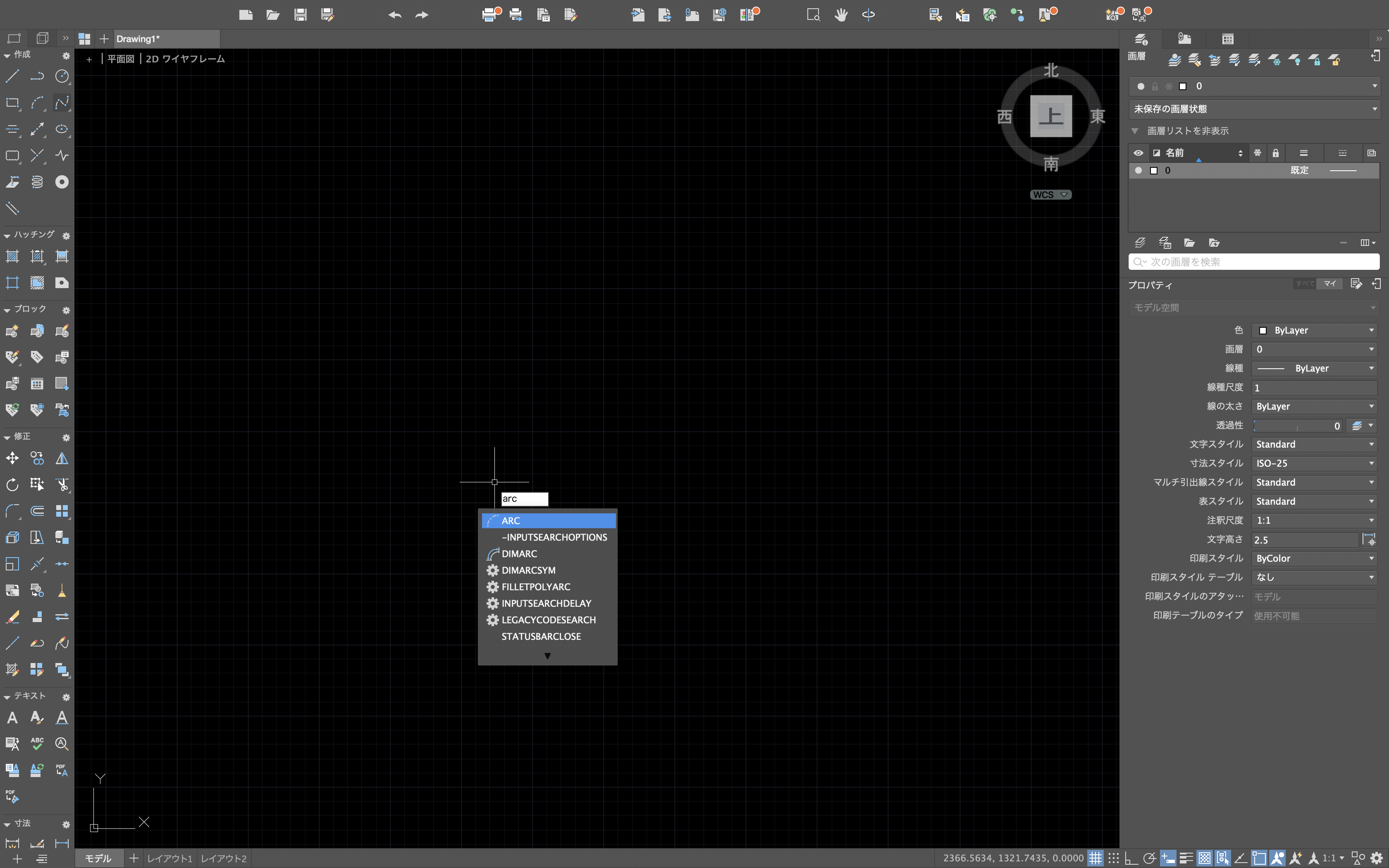
そしたら、円弧の支点を設定するよう、指示してきますので、クリックにて設定します。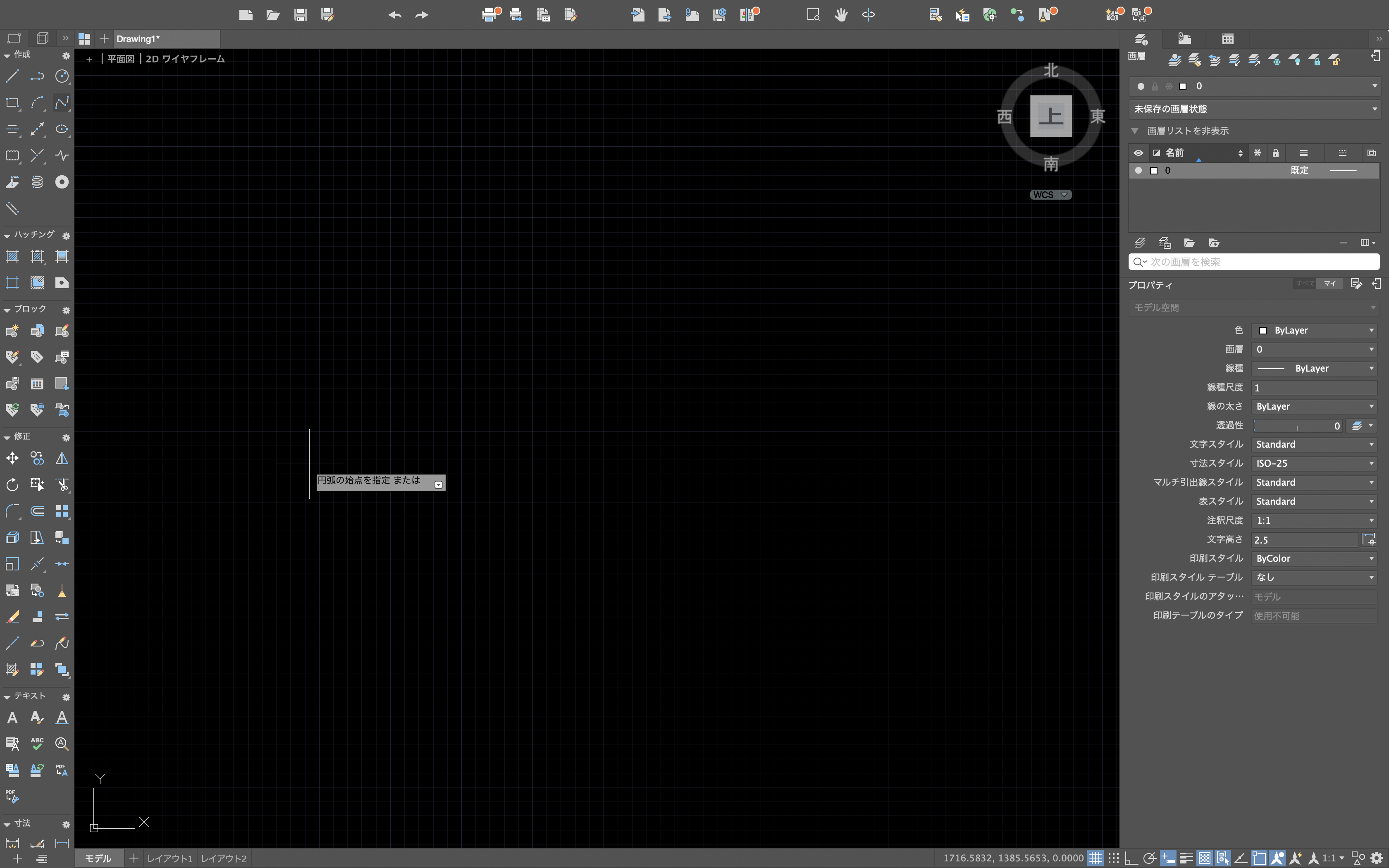
次に、円弧が通る2点目を指定するように、指示されるので、2点目をクリックにて設定します。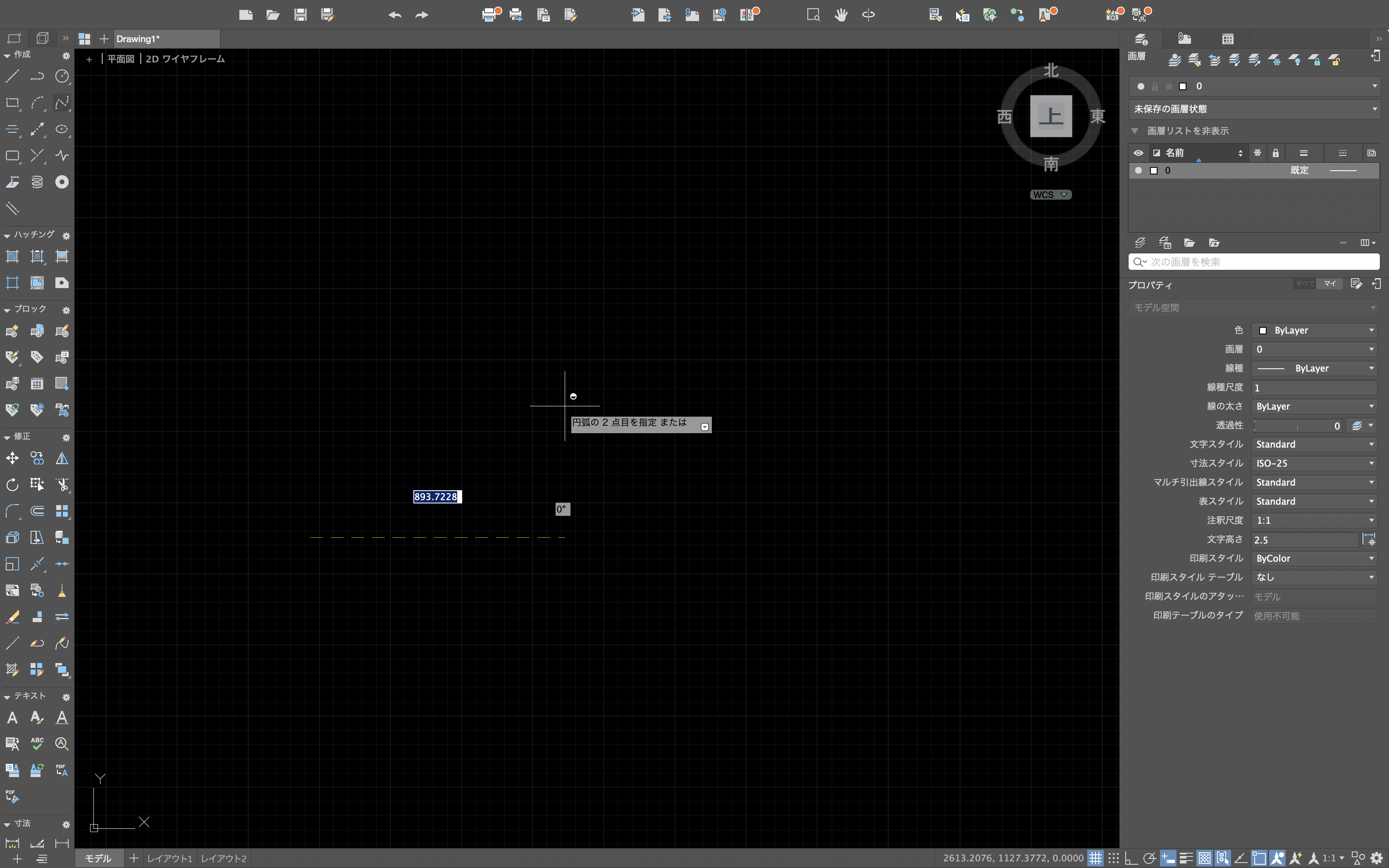
最後に、円弧の終点を設定すると。以下のように円弧が描画されます。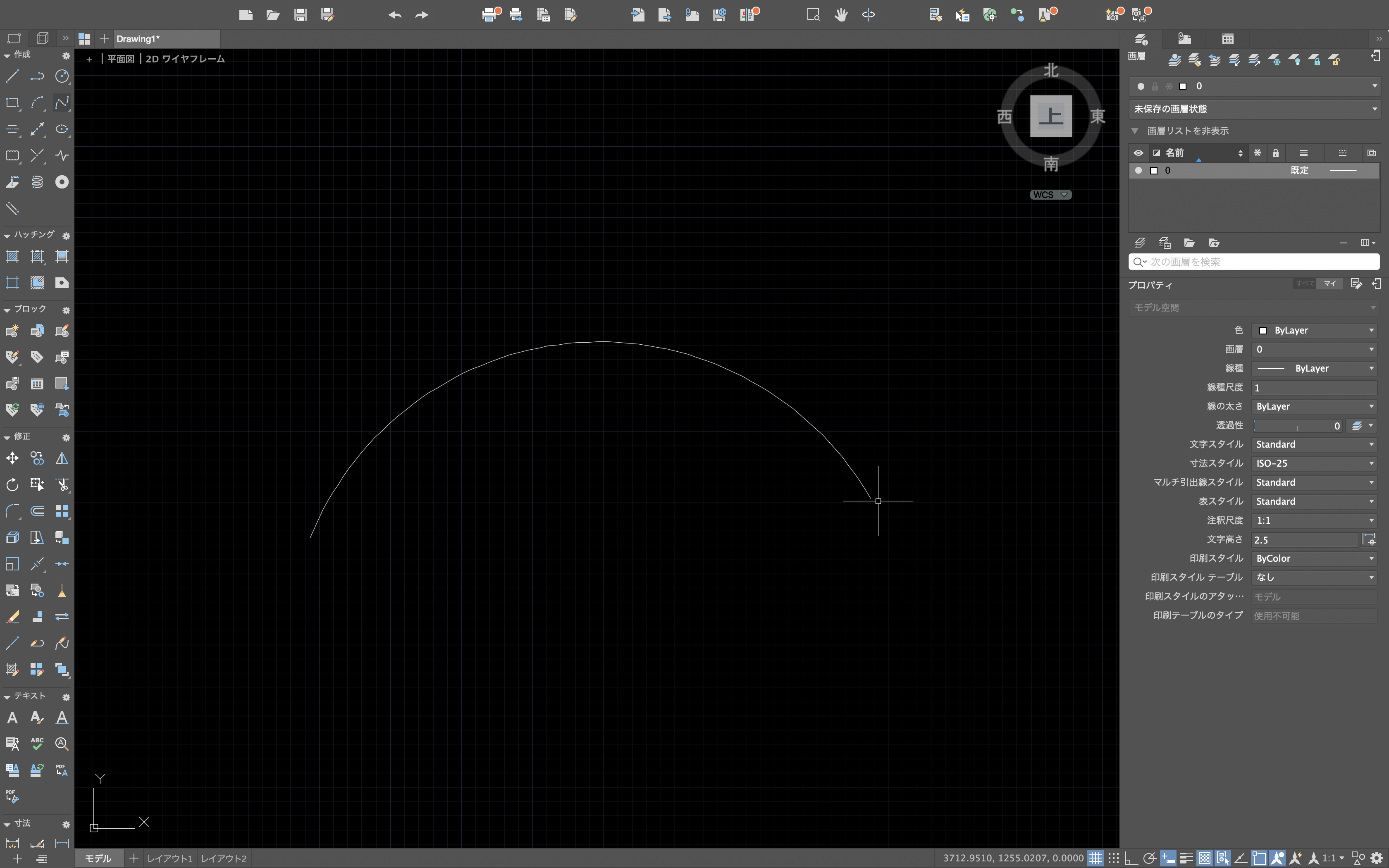
最後に、注意点です。
この円弧コマンドは、左から右に、時計回りに円弧を描画するコマンドなので、必ず最も左の点から指定していきましょう。
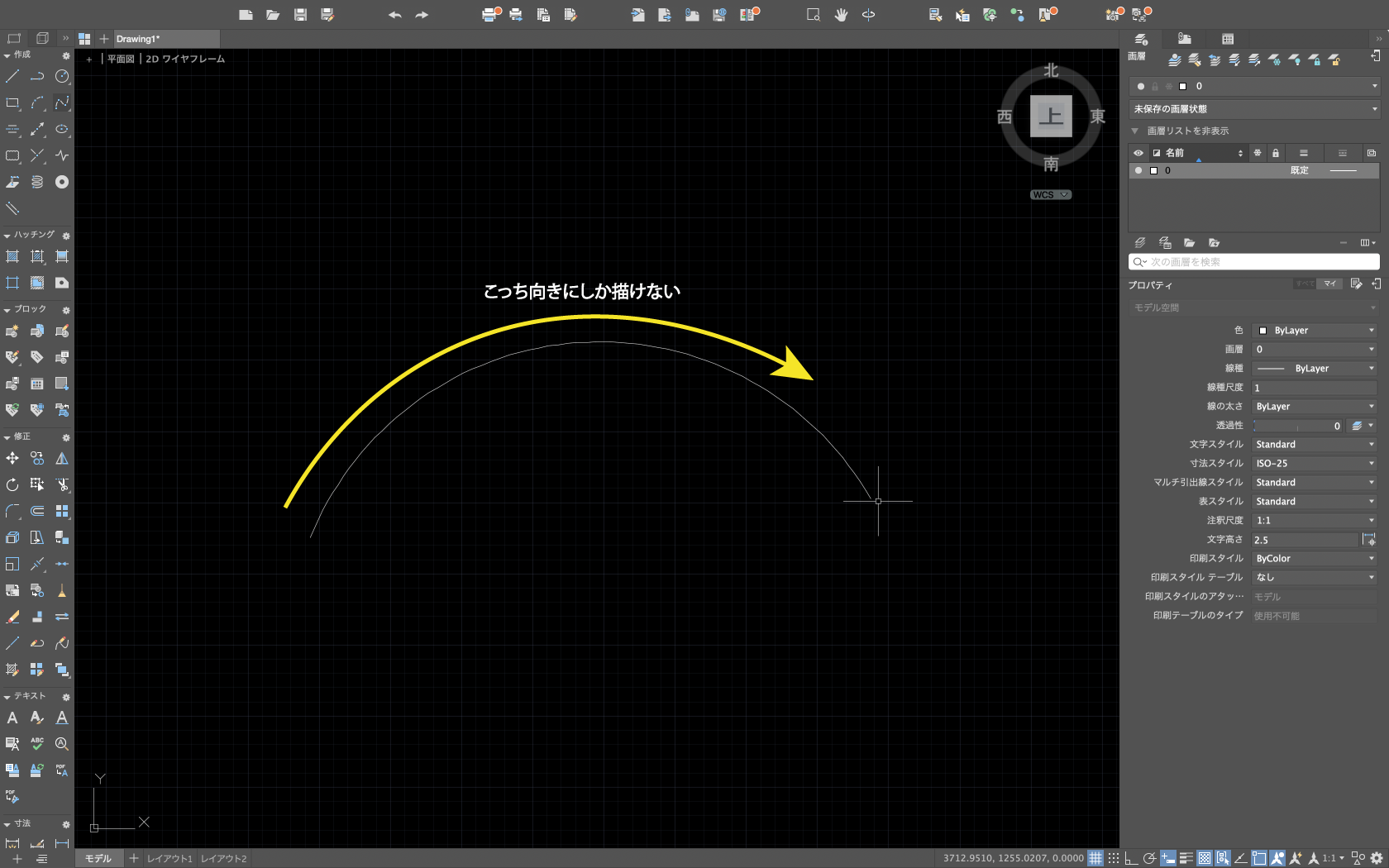
 建築ソフトの使い方
建築ソフトの使い方

